Hagaaji Aaladaha Sawirka ee ka Maqan Maareeyaha Qalabka
Hagaaji Aaladaha Sawirka ee ka Maqan Maamulaha Aaladda: (Fix Imaging Devices Missing From Device Manager: ) Markaad isku dayayso inaad bilowdo app-ka kamarada, miyaad wajahaysaa fariinta khaladka ah "Ma heli karno kamaradaada" gudaha Windows 10 ? Markaa tani waxay ka dhigan tahay in kamaraddaada aan laga aqoonsan Maareeyaha Aaladda(Device Manager) oo marka aad isku daydo inaad furto Maareeyaha Aaladda(Device Manager) si aad u cusboonaysiiso ama dib ugu rakibto darawallada kamaradaha webka, waxaad ogaan doontaa in Aaladaha(Devices) Imaging ay ka maqan yihiin Maareeyaha Aaladda(Device Manager) .

Ha ka werwerin haddii aadan arkin Aaladaha(Devices) Sawirka sababtoo ah waxaad si fudud ugu dari kartaa iyada oo loo marayo "Add Legacy Hardware " saaxir ama si fudud u socodsii qalabka(Hardware) iyo qalabka cilladaha. Si kastaba(Anyway) ha ahaatee , annagoon wax wakhti lumin aan aragno sida loo Hagaajiyo Aaladaha (Devices)Sawirka(Fix Imaging) ee ka Maqan Maareeyaha Aaladda(From Device Manager) iyadoo la kaashanayo hagaha cilad-raadinta ee hoos ku qoran.
Fiiro gaar ah: (Note:) Hubi(Make) in kamaradda mareegaha(Webcam) aanu naafo ahayn adiga oo isticmaalaya badhanka jidheed ee kiiboodhka.
Hagaaji (Fix Imaging) Aaladaha(Devices) Sawirka ee ka Maqan Maareeyaha Qalabka(From Device Manager)
Hubi inaad abuurto barta soo celinta(create a restore point) haddii ay wax qaldamaan.
Habka 1: Dib u bilaw kombiyuutarkaaga(Method 1: Restart your computer)
Kahor intaadan isku dayin wax halis ah, waa inaad si fudud dib u bilowdo kombuyutarkaaga oo aad eegtaa haddii aad awoodid inaad hagaajiso Aaladaha (Devices)Sawirka(Fix Imaging) ee ka Maqan arrinta Maareeyaha Aaladda(From Device Manager) . Sababta ka dambeysa tan ayaa ah in markii la furayo Windows laga yaabo inay ka boodeen rarista darawalka oo markaa laga yaabo inaad arrintan la kulanto si ku meel gaar ah oo dib u bilowdo ayaa xallin doonta dhibaatada.
Habka 2: Orod Hardware iyo Aaladaha Cilad-baadhiyaha(Method 2: Run Hardware and Devices Troubleshooter)
1. Riix badhanka Windows key + R si aad u furto sanduuqa wada hadalka Run .
2.Type ' control ' ka dibna taabo Gelida.

3.Baadi cilad-bixinta oo dhagsii Xallinta.(Troubleshooting.)

4.Next, ku dhufo View all in pane bidix.
5. Guji oo socodsii dhibbanayaasha Hardware iyo Device.( Troubleshooter for Hardware and Device.)

6.Dhibaatooyinka kor ku xusan ayaa laga yaabaa inay awoodaan inay hagaajiyaan Aaladaha Imaging ee ka maqan Maareeyaha Aaladda.(Fix Imaging Devices Missing From Device Manager.)
Habka 3: Ku dar Aaladaha Sawirka gacanta(Method 3: Add Imaging Devices Manually)
1. Riix Windows Key + R kadibna ku qor devmgmt.msc oo ku dhufo Enter si aad u furto Maamulaha Qalabka(Device Manager) .

2.Laga soo bilaabo menu guji Action ka dibna dhagsii " Ku dar hardware legacy(Add legacy hardware) ".

3. Guji Next , ka dibna dooro " Ku rakib qalabka aan gacanta ku dooranayo liiska (Advanced)(Install the hardware that I manually select from a list (Advanced)) " oo guji Next.

4.Liiska " Noocyada(Common) hardware-ga caadiga ah" dooro qalabka Imaging(Imaging devices) oo guji Next.( click Next.)
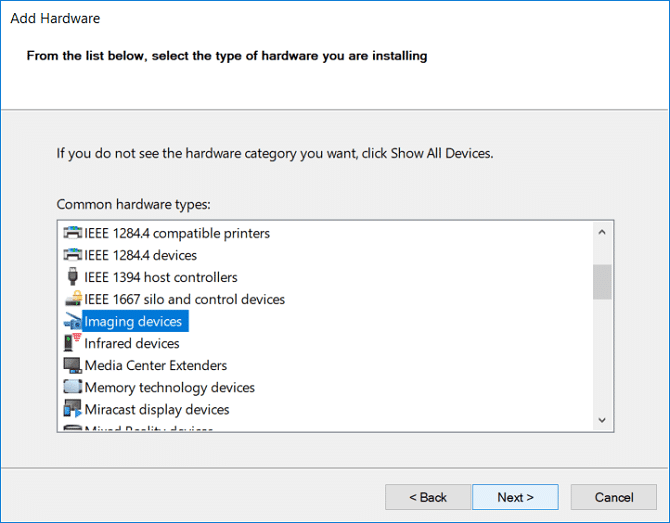
5. Ka hel qalabka(Locate the missing device) ka maqan tab Manufacturer ka dibna dooro Model(select the Model) oo guji Next.

6.Reboot your PC si loo badbaadiyo isbedelada.
Habka 4: Daar kaamerada(Method 4: Enable Camera)
1.Riix Windows Key + I si aad u furto Settings kadibna guji Privacy.

2.Laga soo bilaabo liiska gacanta bidix dooro Kamara.(Camera.)
3.ka bacdi iska hubi inaad shid(Turn ON) toggle for " U oggolow apps inay isticmaalaan qalabka kamaradayda(Let apps use my camera hardware) ".
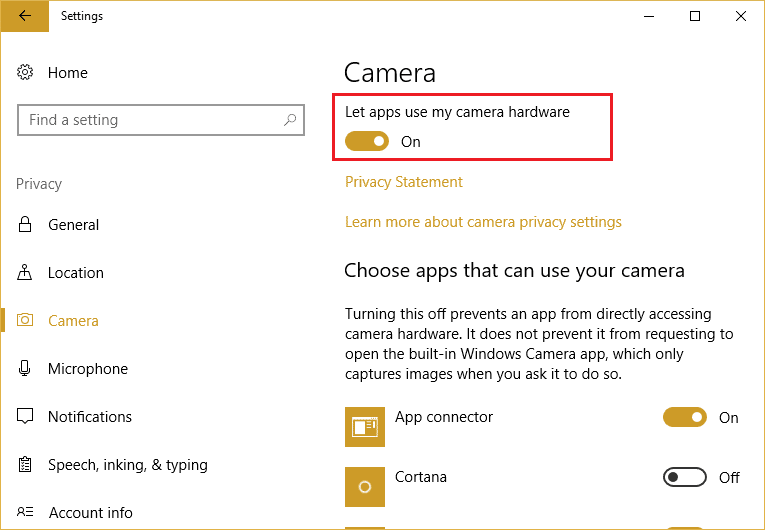
4.Reboot your PC si aad u badbaadiso isbedelada.
Habka 5: Ku samee Cilad-baadhista Kaamirada Webka ee Dell Laptop(Method 5: Run Webcam Diagnostics for Dell Laptop)
Raac tillaabooyinka halkan ku taxan(Follow the steps listed here) si aad u socodsiiso ogaanshaha kamaradda webka kaas oo arki doona haddii qalabku shaqaynayo iyo in kale.
Habka 6: Cusbooneysii Darawalada kamaradaha Shabakadda(Method 6: Update Webcam Drivers)
Hubi inaad tagto webcam/computer manufacturer’s website dibna soo deji darawalada kamaradaha webka ee ugu dambeeyay. Ku rakib darawaliinta oo arag haddii aad awoodid inaad xalliso arrinta.
Sidoo kale, isticmaalayaasha haysta nidaamka Dell , u gudub xiriirintan(go to this link) oo tallaabo tallaabo u xalli arrinta kamaradda webka.
lagu taliyay:(Recommended:)
- Hagaaji qaladka qoraalka OneDrive Windows 10(Fix OneDrive Script Error on Windows 10)
- Dami erayga sirta ah ka dib hurdada gudaha Windows 10(Disable Password after Sleep in Windows 10)
- Sida loo dejiyo Goobta Default ee PC gaaga(How to set Default Location of your PC)
- Gebi ahaanba ka saar Grove Music Windows 10(Completely Uninstall Grove Music From Windows 10)
Taasi waa waxa aad si guul leh u hagaajisay Aaladaha Sawirka ee ka Maqan Arrinta Maareeyaha Aaladda(Fix Imaging Devices Missing From Device Manager Issue) laakiin haddii aad wali wax su'aalo ah ka qabto qoraalkan markaa xor u noqo inaad ku weydiiso qaybta faallooyinka.
Related posts
Hagaaji Khaladaadka Adabtarka Shabakadda 31 ee Maareeyaha Aaladda
Ka hel Darawalada Aaladaha Aan La garanayn Maamulaha Aaladda
Hagaaji Aaladda ku dheggan nidaamka ma shaqaynayso
Hagaaji Aaladda Aan Qaladka U Guurin Windows 10
Hagaaji Magaca Aaladda Maxalliga ah ayaa durba ku dhex jira Cilad Isticmaalka Windows
Hagaaji Habka Host ee Adeegyada Daaqadaha ayaa shaqada joojiyay
Hagaaji Fashilka Aaladda USB ee Windows 10
Hagaaji Isticmaalka Sare ee CPU ee Adeeg bixiyaha: Nidaamka Maxalliga ah
Hagaaji qaladka 0X80010108 gudaha Windows 10
Hagaaji Maamulaha Daaqadaha Kombiyuutarka Sare ee CPU (DWM.exe)
Sida loo hagaajiyo Qaladka Codsiga 0xc0000005
Hagaaji Dareewalka Qalabka Ku Xigta ee Bluetooth-ka Khalad Lama Helin
Hagaaji Aan La Furi Karin Disk-ga Maxalliga ah (C :)
Hagaaji Aalladdan Ma Bilaaban Karto Khaladaadka 10
Hagaaji Qaladka I/O ee gudaha Windows 10
Ku hagaaji Kastka Qalabka Aan shaqaynayn Windows 10
Hagaaji asalka Desktop-ka Madow gudaha Windows 10
Hagaaji Aaladda Isku-dhafka ah ee USB si sax ah uguma shaqeyn karto USB 3.0
Hagaaji nuqulkan Windows-ka ah maaha khalad dhab ah
Hagaaji Waxaa jira dhibaato ka jirta shahaadada amniga ee shabakadan
